12 วิธียอดนิยมในการแก้ไข iPhone ทำให้การเชื่อมต่อเครือข่ายขาดหาย

iPhone ของคุณมักจะประสบปัญหาในการแสดงแถบเครือข่ายหรือไม่? ต่อไปนี้เป็นวิธีที่ดีที่สุดในการแก้ไข iPhone ที่ทำให้การเชื่อมต่อเครือข่ายขาดหาย

แอพเครื่องคิดเลข Android ส่วนใหญ่มีข้อกำหนดที่ให้คุณทบทวนการคำนวณครั้งก่อนได้ น่าเสียดายที่ไม่มีให้บริการในแอป iOS Calculator แต่คุณสามารถดูประวัติเครื่องคิดเลขบน iPhone ของคุณได้หรือไม่? มาหาคำตอบกัน
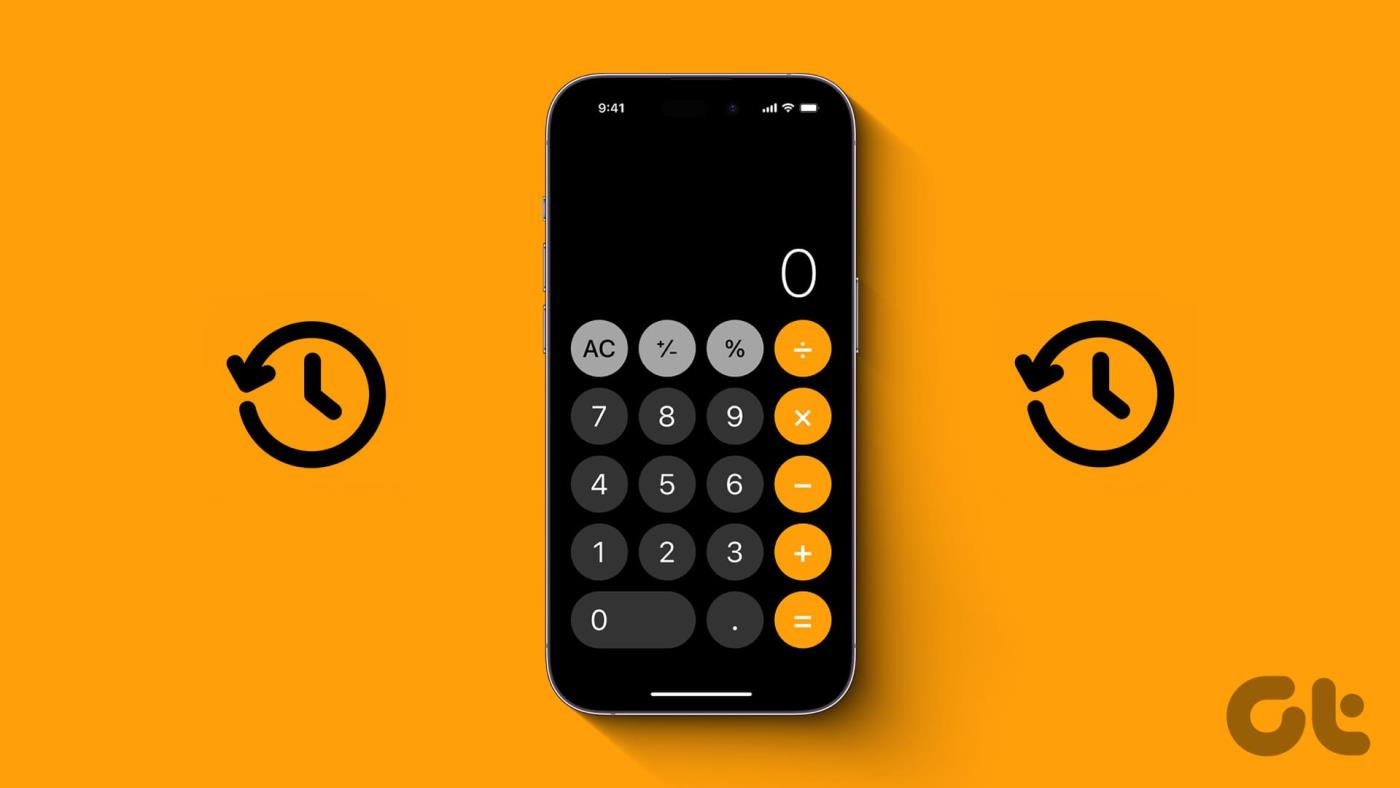
แม้ว่าจะไม่มีตัวเลือกหน่วยความจำระยะยาวให้คุณดูประวัติแอพเครื่องคิดเลขก่อนหน้าบน iPhone ของคุณได้ แต่คุณก็สามารถคัดลอกผลการคำนวณล่าสุดได้ นอกจากนี้ ตัวเลือกอื่นๆ เช่น การจับภาพหน้าจอหรือการบันทึกหน้าจอ สามารถช่วยให้คุณบันทึกการคำนวณที่สำคัญสำหรับใช้ในอนาคตได้ ต่อไปนี้เป็นขั้นตอนโดยขั้นตอนเพื่อความชัดเจน
แม้ว่าจะไม่มีการจัดเก็บประวัติการคำนวณไว้มากมาย แต่แอปเครื่องคิดเลขจะจดจำผลลัพธ์ของการคำนวณครั้งล่าสุดที่คุณทำโดยใช้แอป หากนี่คือสิ่งที่คุณต้องการ ให้คัดลอกผลลัพธ์สุดท้ายผ่านไอคอนแอปเครื่องคิดเลข แล้วนำไปวางไว้ที่อื่นเพื่อความปลอดภัย วิธีเข้าถึงโดยใช้ศูนย์ควบคุมและคลังแอพบน iPhone ของคุณ
ขั้นตอนที่ 1:ดึงลงจากมุมซ้ายบนของหน้าจอเพื่อเปิดศูนย์ควบคุม หรือหากอุปกรณ์ของคุณมีปุ่มโฮม ให้กดสองครั้ง
ขั้นตอนที่ 2:ที่นี่ กดไอคอนเครื่องคิดเลขค้างไว้
ขั้นตอนที่ 3:เมื่อมองเห็นตัวเลือกแล้ว ให้แตะที่คัดลอกผลลัพธ์ล่าสุด
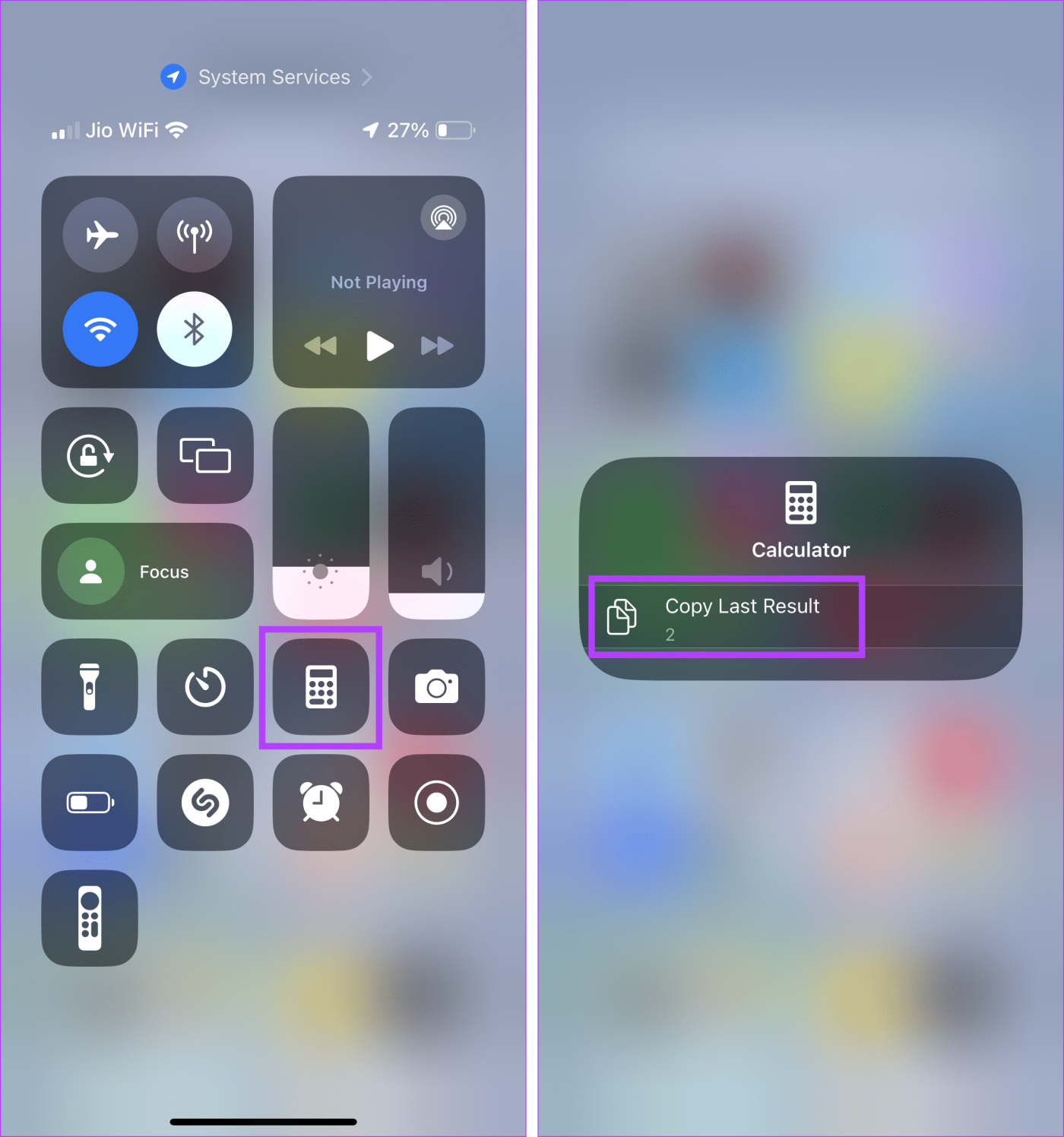
หมายเหตุ:คุณยังค้นหาแอปเครื่องคิดเลขในโฟลเดอร์ยูทิลิตี้บนหน้าจอโฮมของ iPhone ได้ด้วย
ขั้นตอนที่ 1:บน iPhone ของคุณ ปัดไปทางซ้ายจนกว่าคุณจะเปิด App Library
ขั้นตอนที่ 2:ในแถบค้นหา ให้พิมพ์เครื่องคิดเลขแล้วรอให้แอปเครื่องคิดเลขปรากฏในผลการค้นหา
ขั้นตอนที่ 3:จากนั้นกดค้างที่ไอคอนแอป
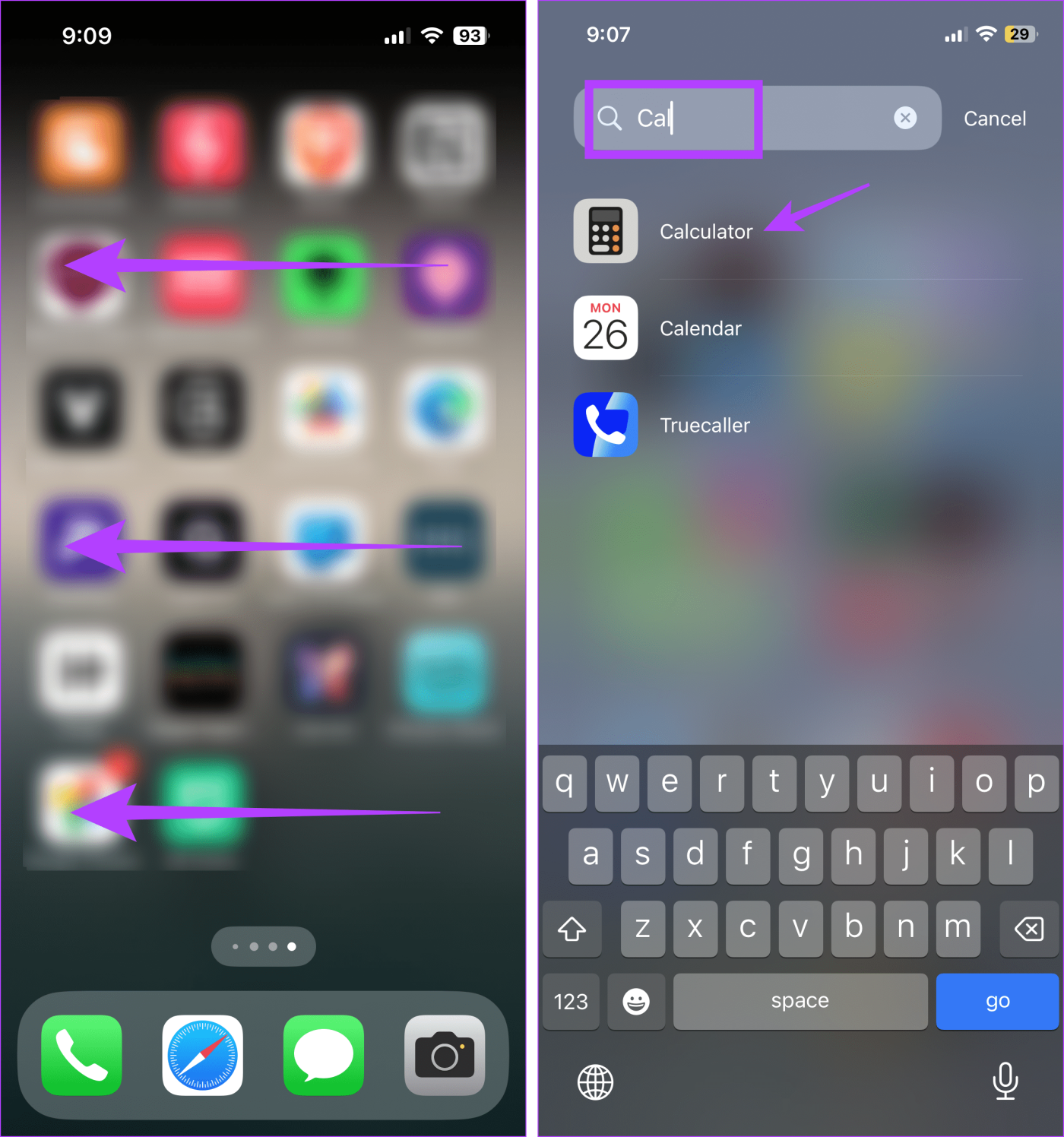
ขั้นตอนที่ 4:ที่ นี่แตะที่คัดลอกผลลัพธ์ล่าสุด
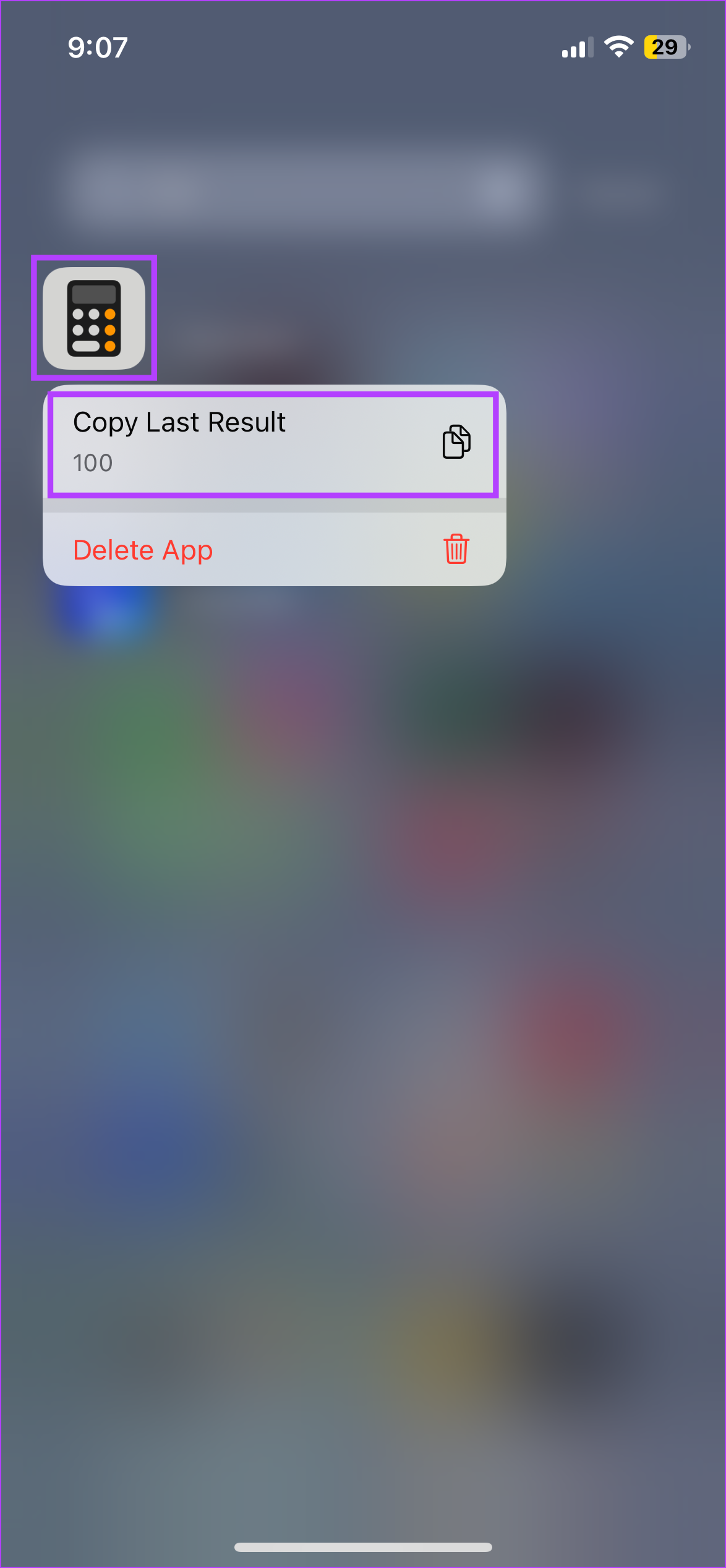
ตอนนี้ให้วางผลลัพธ์นี้ลงในแอปเครื่องคิดเลขหรือแอปส่งข้อความอื่น ๆ เพื่อใช้อ้างอิงในอนาคต
คุณยังสามารถคำนวณทางวิทยาศาสตร์โดยใช้แอพเครื่องคิดเลขบน iPhone ของคุณได้ เมื่อใช้โหมดวิทยาศาสตร์นี้ คุณสามารถบันทึกผลลัพธ์ที่มองเห็นลงในหน่วยความจำของแอปเครื่องคิดเลขได้ชั่วคราว จากนั้นจึงนำไปใช้ในการคำนวณปัจจุบัน ซึ่งจะทำให้คุณไม่สามารถป้อนผลลัพธ์ที่บันทึกไว้ซ้ำแล้วซ้ำอีก เมื่อเสร็จแล้ว ให้ล้างออกจากหน่วยความจำของแอปเครื่องคิดเลข ทำตามขั้นตอนด้านล่างเพื่อทำ
ขั้นตอนที่ 1:ดึงลงจากมุมซ้ายบนของหน้าจอเพื่อเปิดศูนย์ควบคุม หรือหาก iPhone ของคุณมีปุ่มโฮม ให้กดสองครั้ง
ขั้นตอนที่ 2:ที่นี่ ปิดการใช้งานการล็อคการหมุน หากเปิดใช้งานอยู่ในปัจจุบัน

ขั้นตอนที่ 3:จากนั้นเปิดแอปเครื่องคิดเลขแล้วหมุน iPhone ของคุณเพื่อเปิดโหมดวิทยาศาสตร์
ขั้นตอนที่ 4:ทำการคำนวณที่เกี่ยวข้อง และเมื่อคุณได้ผลลัพธ์ที่ต้องการแล้ว ให้แตะที่ปุ่ม m+ เพื่อบันทึกลงในหน่วยความจำของแอปเครื่องคิดเลข
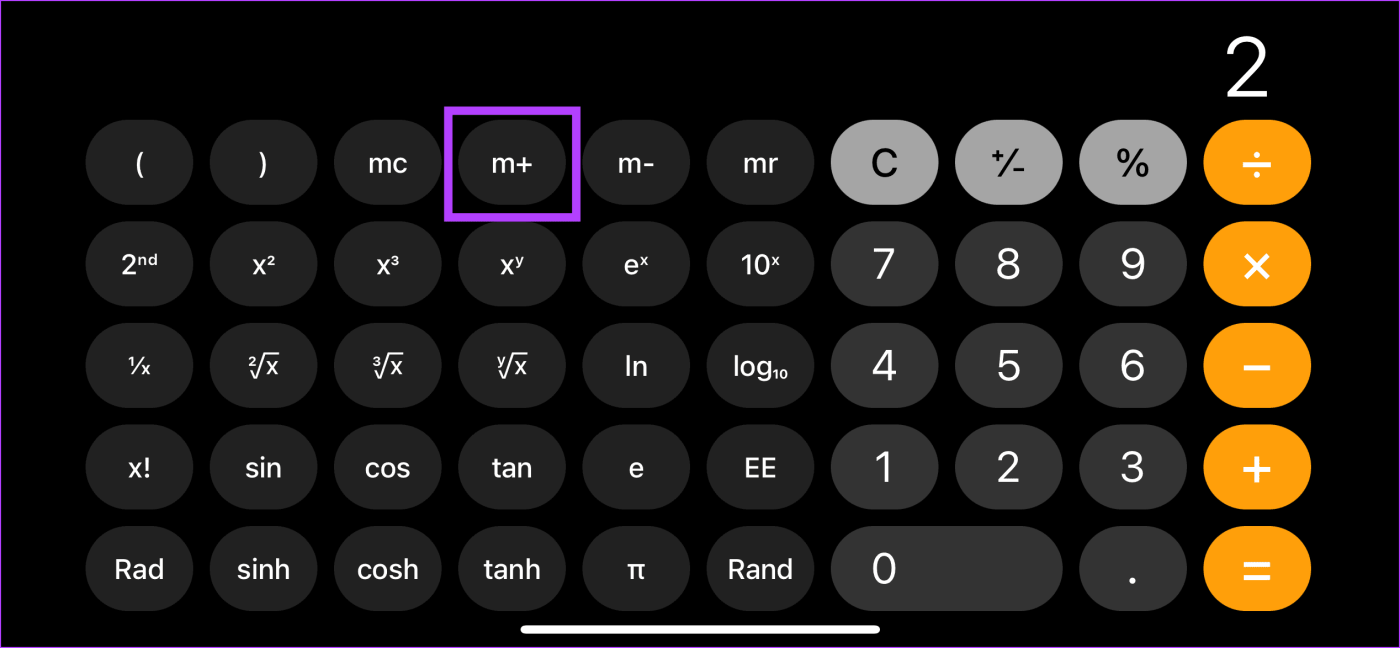
ขั้นตอนที่ 5:ตอนนี้ แตะที่ปุ่ม mr เพื่อใช้ผลลัพธ์ที่บันทึกไว้ในการคำนวณของคุณ
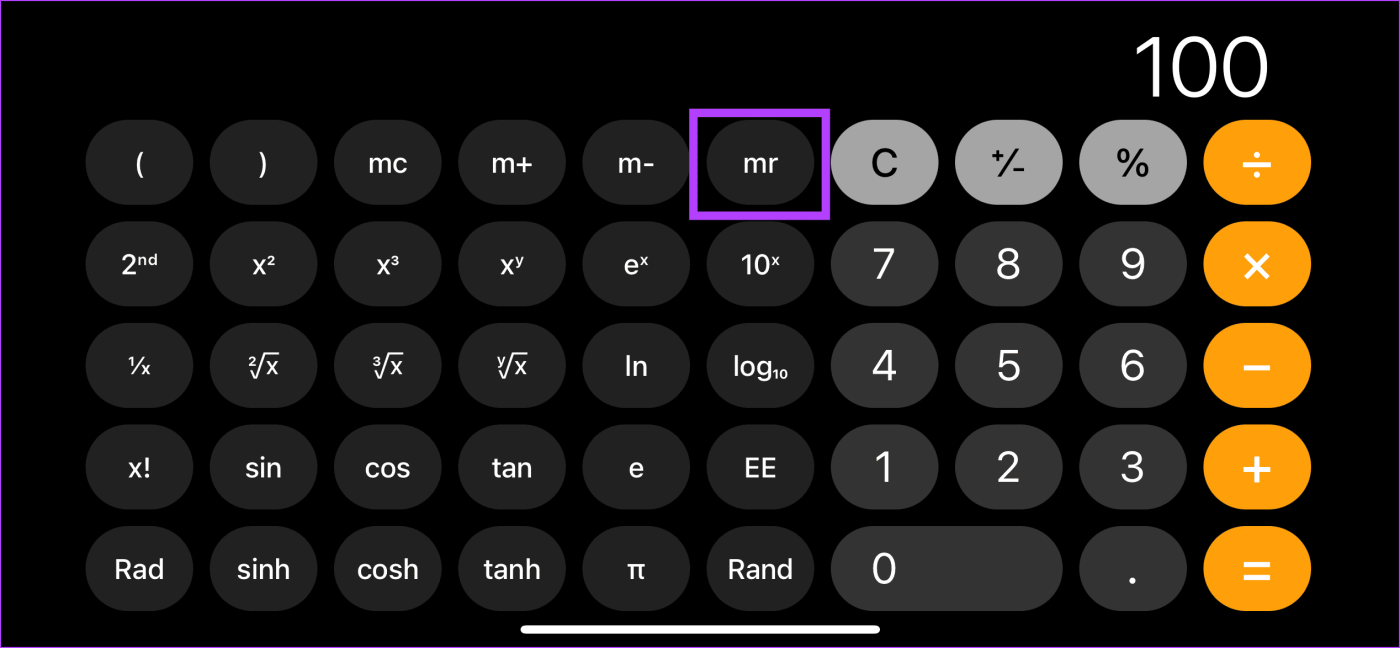
ขั้นตอนที่ 6:เมื่อเสร็จแล้วหรือไม่ต้องการอีกต่อไป ให้แตะที่ปุ่ม mc
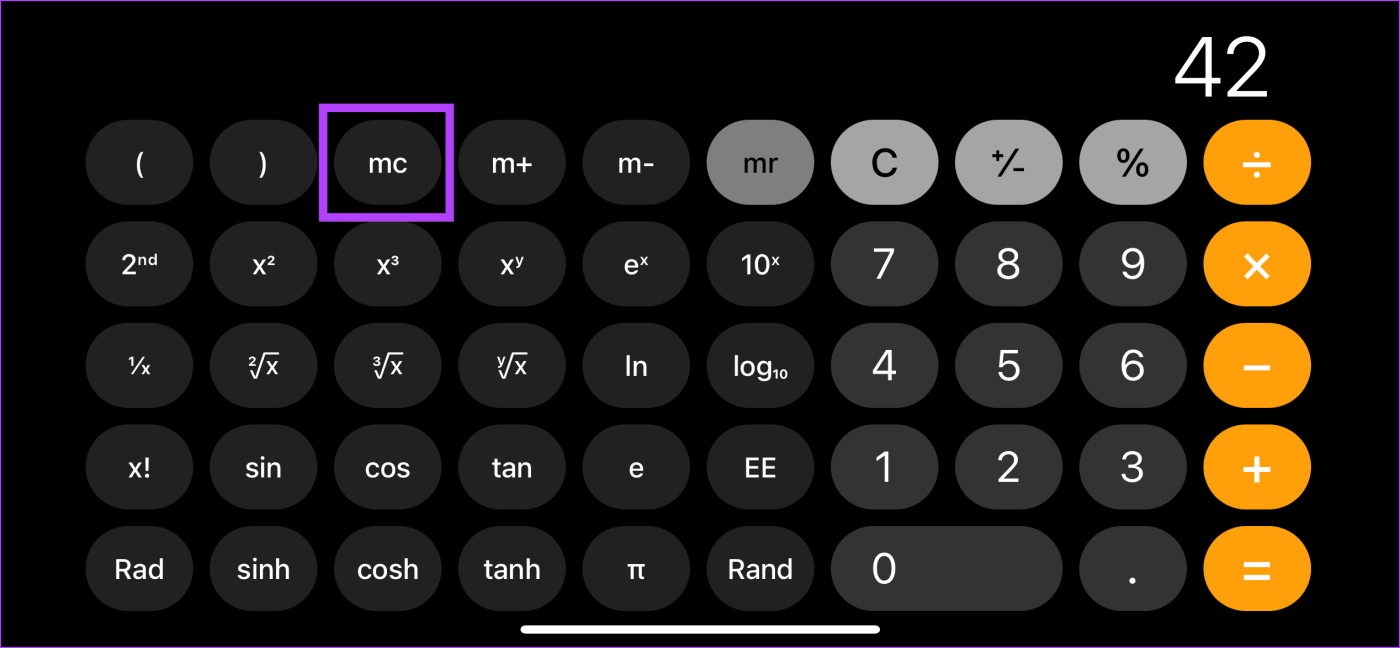
วิธีนี้จะล้างผลการคำนวณที่บันทึกไว้ออกจากหน่วยความจำของแอพเครื่องคิดเลขบน iPhone ของคุณ และเปิดทางให้กับผลลัพธ์อื่นๆ ที่คุณต้องการบันทึก
หากคุณกำลังจะคำนวณสิ่งที่คุณต้องการบันทึก ให้เปิดใช้งานการบันทึกหน้าจอก่อนที่จะเริ่มต้น ด้วยวิธีนี้ การคำนวณทั้งหมดจะถูกบันทึกเป็นวิดีโอในแอป Photos เพื่อให้คุณกลับมาดูอีกครั้งได้ทุกเมื่อที่ต้องการ มีวิธีดังนี้:
เคล็ดลับ:คุณสามารถดูคำแนะนำของเราเพื่อเรียนรู้เพิ่มเติมเกี่ยวกับการใช้คุณสมบัติการบันทึกหน้าจอบน iPhone ของคุณ
ขั้นตอนที่ 1:กดปุ่มโฮมสองครั้งเพื่อเปิดศูนย์ควบคุม หรือหาก iPhone ของคุณไม่มีปุ่มโฮม ให้ดึงลงจากมุมซ้ายบนของหน้าจอ
ขั้นตอนที่ 2:ที่ นี่แตะที่ไอคอนการบันทึกหน้าจอ รอให้การบันทึกหน้าจอเริ่มต้น
ขั้นตอนที่ 3:จากนั้นเปิดแอปเครื่องคิดเลข
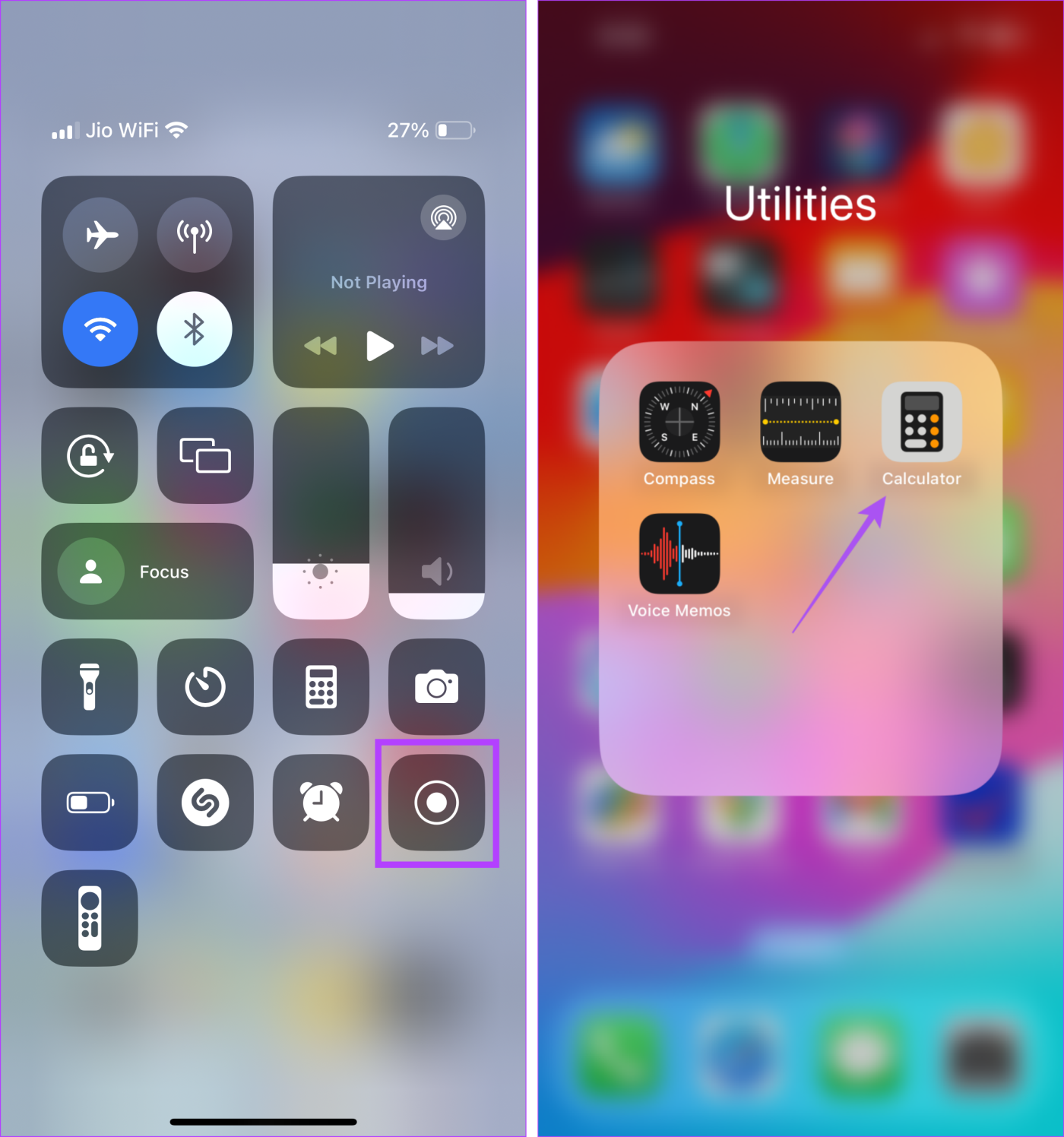
ขั้นตอนที่ 4:ที่นี่ ดำเนินการคำนวณต่อไปในขณะที่เปิดการบันทึกหน้าจอ
ขั้นตอนที่ 5:เมื่อเสร็จแล้ว ให้เปิดศูนย์ควบคุมแล้วแตะไอคอนการบันทึกหน้าจออีกครั้งเพื่อหยุดการบันทึกหน้าจอ
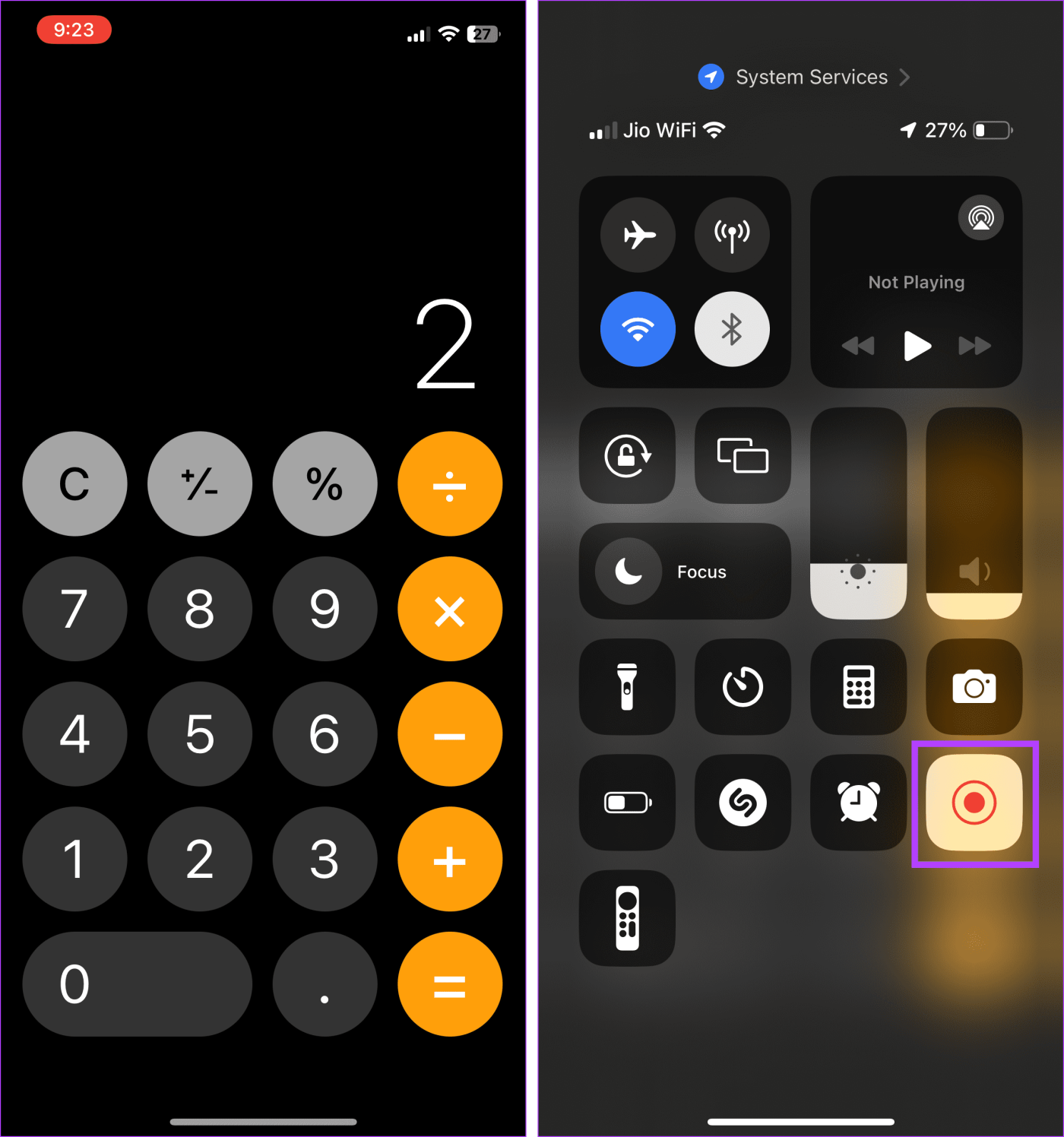
ขั้นตอนที่ 6:คุณสามารถแตะที่การแจ้งเตือนเพื่อดูการบันทึกหน้าจอ
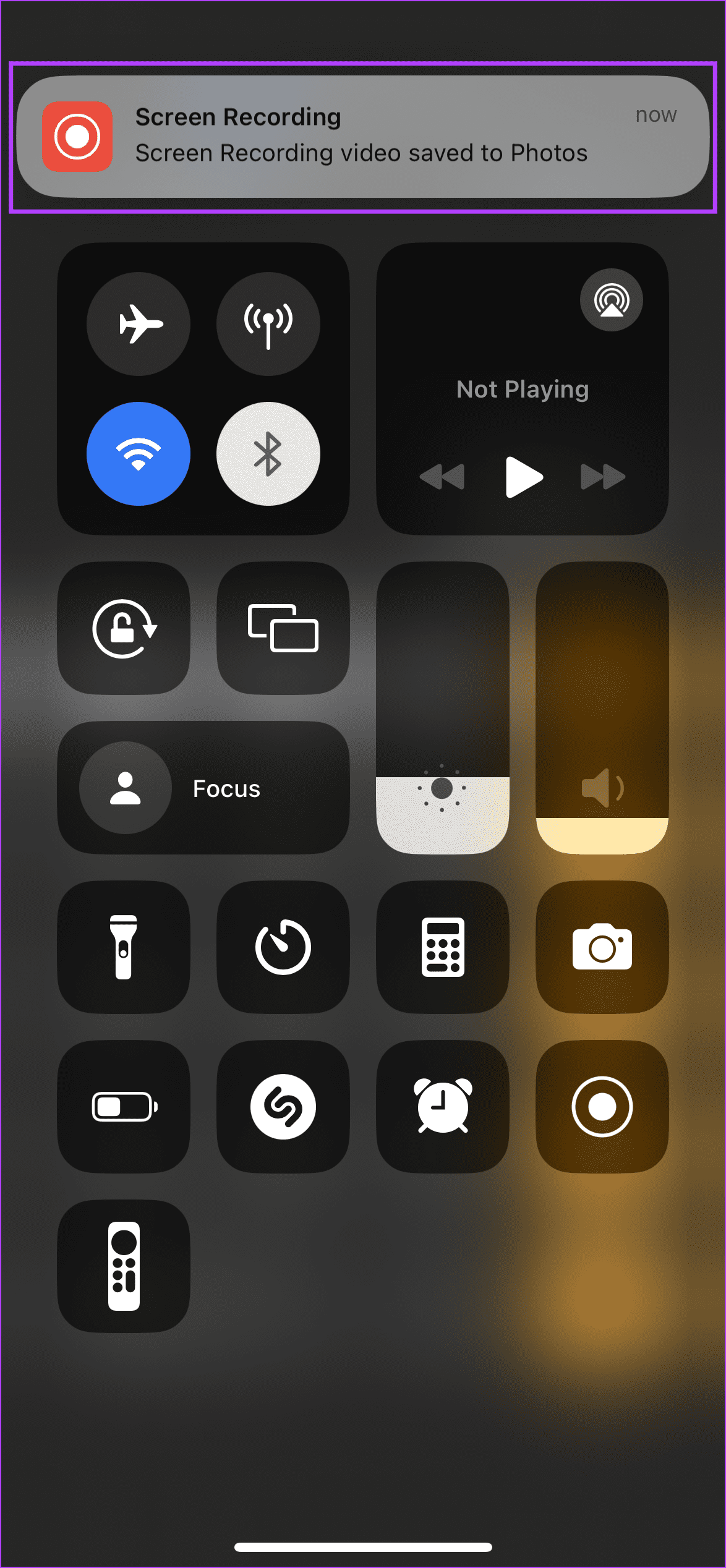
การบันทึกหน้าจอจะพร้อมใช้งานในแอปรูปภาพ คุณสามารถดูได้ในภายหลังหากคุณต้องการตรวจสอบประวัติเครื่องคิดเลขของ iPhone ของคุณในภายหลัง
หากคุณไม่กระตือรือร้นในการบันทึกวิดีโอหรือต้องการจัดเก็บผลการคำนวณขั้นสุดท้าย คุณสามารถจับภาพหน้าจอบน iPhone ของคุณได้เมื่อการคำนวณเสร็จสิ้น สิ่งนี้จะช่วยให้คุณสามารถบันทึกประวัติเครื่องคิดเลขบน iPhone ของคุณในรูปแบบของรูปภาพ ต่อไปนี้เป็นวิธีดำเนินการ
ขั้นตอนที่ 1:เปิดแอปเครื่องคิดเลขบน iPhone ของคุณและทำการคำนวณที่เกี่ยวข้อง
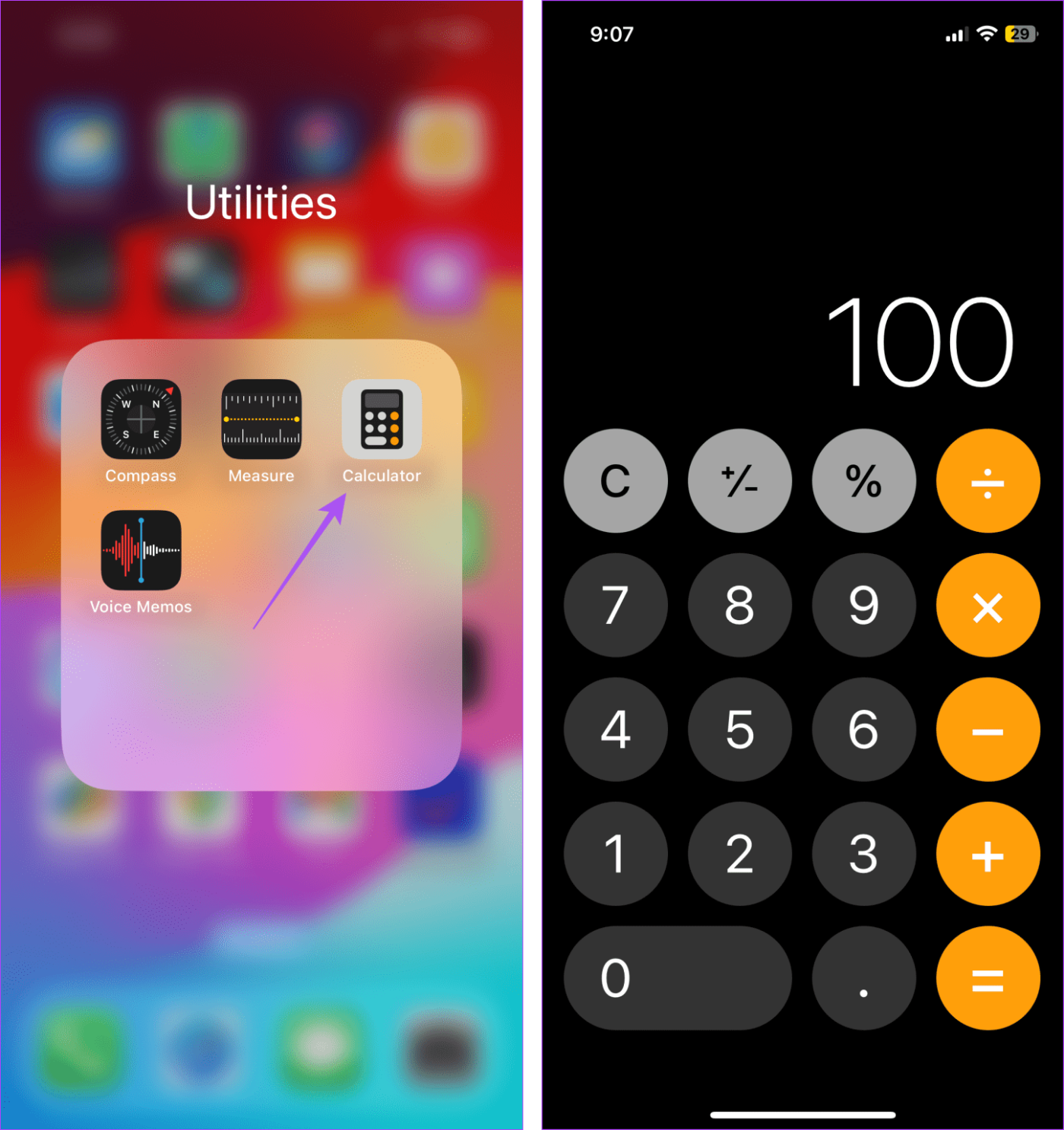
ขั้นตอนที่ 2:เมื่อเสร็จแล้ว ให้ทำตามขั้นตอนด้านล่างเพื่อจับภาพหน้าจอบน iPhone ของคุณ
คุณจะได้รับการแจ้งเตือนบนหน้าจอเมื่อจับภาพหน้าจอแล้ว เข้าถึงได้จากแอพ Photos ทุกครั้งที่จำเป็น
เคล็ดลับ:คุณยังสามารถเปิดใช้งานและกำหนดค่า Back Tap เพื่อจับภาพหน้าจอบน iPhone ของคุณได้
หากคุณต้องการบันทึกผลการคำนวณขั้นสุดท้ายเท่านั้น และในบางกรณีต้องการแชร์กับผู้อื่น คุณสามารถคัดลอกและวางลงในแอปส่งข้อความ เช่น WhatsApp ได้ สิ่งนี้จะไม่เพียงช่วยให้คุณตรวจสอบประวัติเครื่องคิดเลขของ iPhone ของคุณด้วยการกลับมาที่ข้อความ แต่ยังเก็บบันทึกโดยไม่ต้องถ่ายรูปหรือวิดีโอแยกกัน ต่อไปนี้เป็นวิธีดำเนินการ
เคล็ดลับ:หากคุณไม่ต้องการแชร์การคำนวณขั้นสุดท้ายกับบุคคลอื่น คุณสามารถส่งข้อความถึงตัวเองทาง WhatsAppได้
ขั้นตอนที่ 1:ไปที่แอปเครื่องคิดเลขแล้วกดการคำนวณที่คุณต้องการแชร์ค้างไว้
ขั้นตอนที่ 2:เมื่อตัวเลือกปรากฏขึ้นให้แตะที่คัดลอก
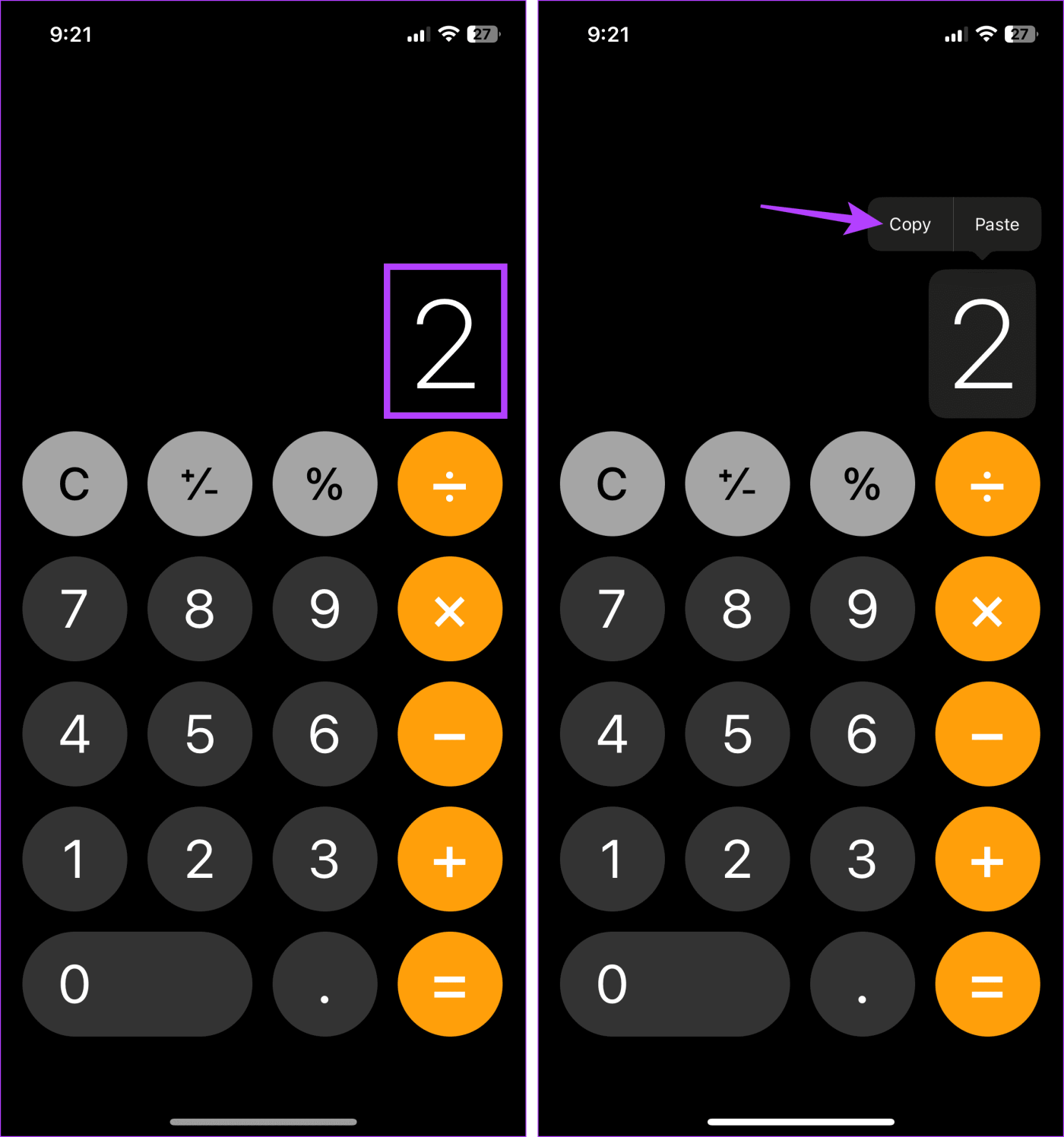
ขั้นตอนที่ 3:ตอนนี้ เปิด WhatsApp แล้วแตะที่ผู้ติดต่อที่เกี่ยวข้อง
ขั้นตอนที่ 4:หลังจากหน้าต่างแชทเปิดขึ้น ให้กดค้างที่แถบข้อความ เมื่อตัวเลือกปรากฏขึ้นให้แตะวาง
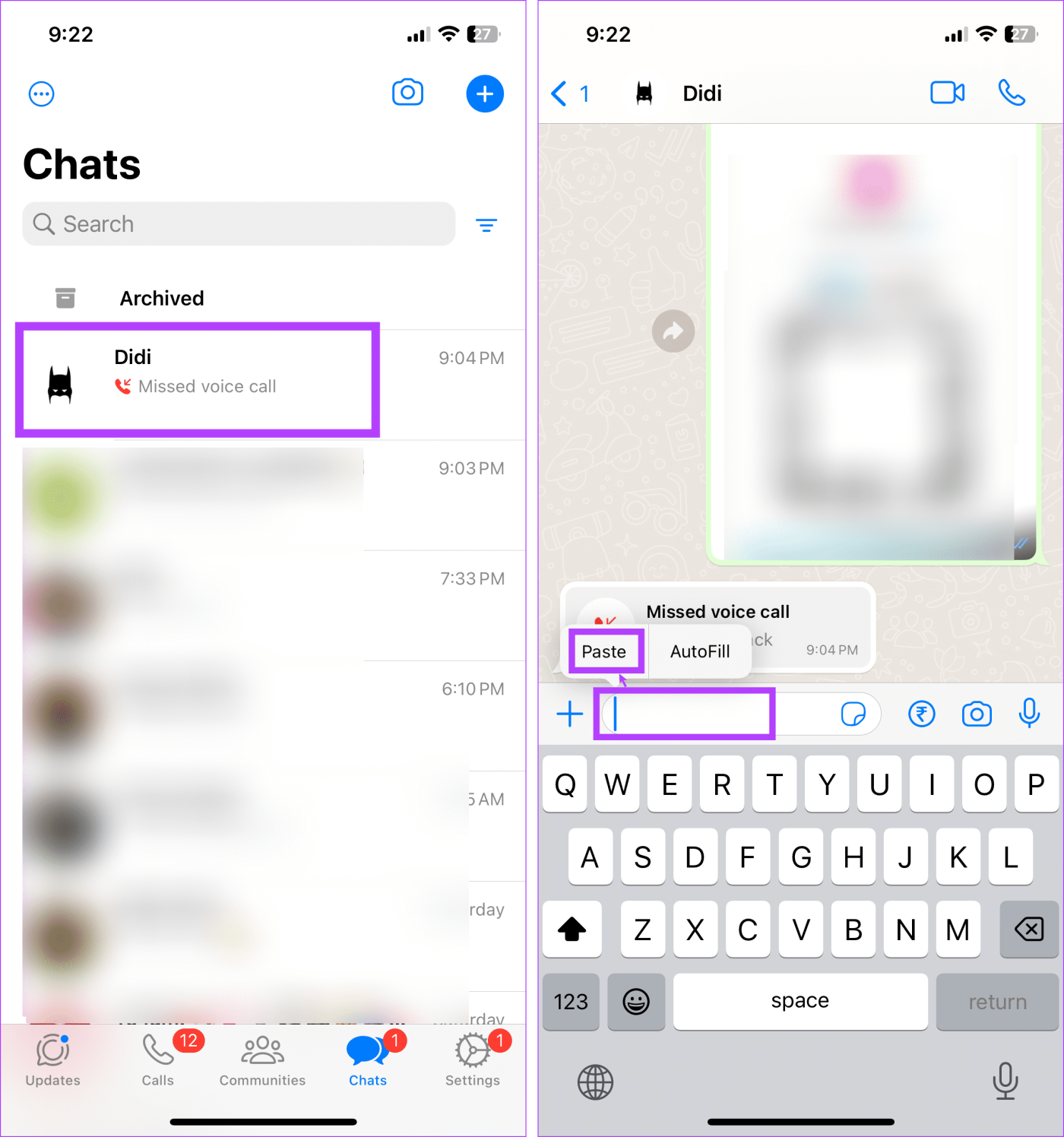
ขั้นตอนที่ 5:จากนั้นแตะที่ส่งเพื่อส่งข้อความบน WhatsApp
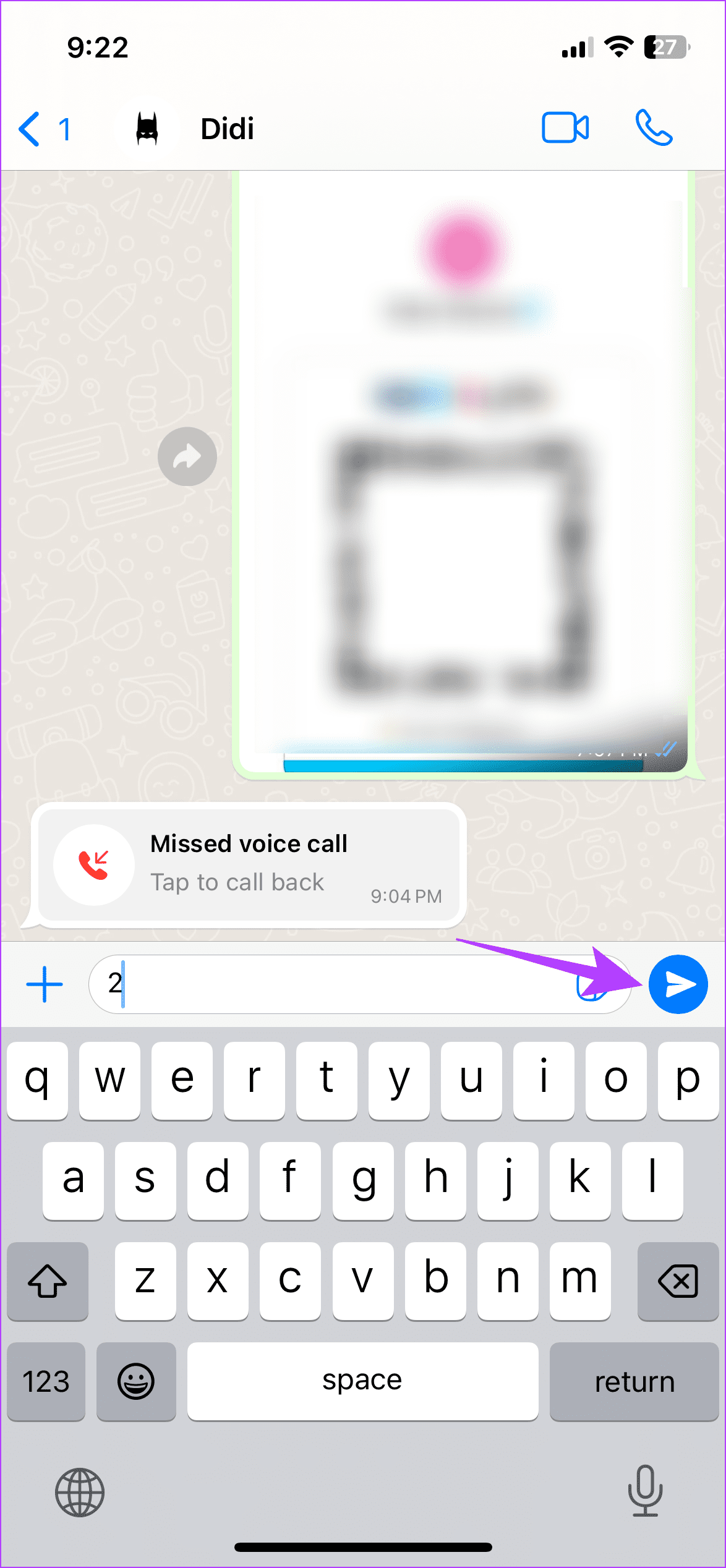
1. iPhone Calculator เก็บผลลัพธ์ก่อนหน้าของคุณหรือไม่
ไม่ ดังที่ได้กล่าวไว้ก่อนหน้านี้ แอปเครื่องคิดเลขใน iPhone ไม่มีข้อกำหนดในการแสดงประวัติการคำนวณก่อนหน้านี้ คุณสามารถดูเฉพาะการคำนวณล่าสุดได้โดยการปัดนิ้วลงบนหน้าจอเครื่องคิดเลข เว้นแต่การคำนวณเหล่านี้จะถูกล้างภายในแอป
2. คุณสามารถใช้แอพของบุคคลที่สามเพื่อดูประวัติเครื่องคิดเลขบน iPhone ของคุณได้หรือไม่?
ใช่. แอพเครื่องคิดเลข iPhone ของบริษัทอื่นบางแอพ เช่นClevCalcช่วยให้คุณสามารถดูการคำนวณก่อนหน้าของคุณได้ คุณลักษณะนี้สร้างขึ้นและเข้าถึงได้ง่าย หากต้องการคำแนะนำเพิ่มเติม โปรดดูคำแนะนำของเราที่มีรายการแอพเครื่องคิดเลขที่ดีที่สุดสำหรับ iPhone
แม้ว่าแอปเครื่องคิดเลขจะมีประโยชน์ในการคำนวณอย่างรวดเร็วบน iPhone ของคุณ แต่ก็มีบางส่วนที่คุณควรตรวจสอบอีกครั้ง ดังนั้นเราหวังว่าบทความนี้จะช่วยให้คุณเห็นประวัติเครื่องคิดเลขบน iPhone ของคุณ คุณสามารถตรวจสอบบทความอื่นของเราได้หากแอปเครื่องคิดเลขไม่ทำงานบน iPhone ของคุณ
iPhone ของคุณมักจะประสบปัญหาในการแสดงแถบเครือข่ายหรือไม่? ต่อไปนี้เป็นวิธีที่ดีที่สุดในการแก้ไข iPhone ที่ทำให้การเชื่อมต่อเครือข่ายขาดหาย
คุณสามารถแบ่งปันความทรงจำกับผู้อื่นได้อย่างง่ายดายจาก iPhone ของคุณ ตรวจสอบวิธีที่ดีที่สุดในการส่งรูปภาพจำนวนมากบน iPhone
หากการแจ้งเตือนของแอพ Apple Podcasts ไม่ทำงานบน iPhone, iPad หรือ Mac ของคุณ ต่อไปนี้เป็นวิธีแก้ไขปัญหาที่ใช้งานได้
ไม่เคยอายเพราะการโทรที่ไม่พึงประสงค์ ค้นพบห้าวิธีง่ายๆ ในการปิดเสียงสายบน iPhone ของคุณและเพลิดเพลินกับช่วงเวลาอันเงียบสงบ
คุณกำลังประสบปัญหากับการแจ้งเตือน Telegram บน iPhone หรือไม่? นี่คือวิธีที่คุณสามารถแก้ไขปัญหา Telegram ที่ไม่แสดงปัญหาการแจ้งเตือน
ต้องการตั้งค่ารูปภาพทั้งหมดจากด้านหนึ่งไปอีกด้านหนึ่งเป็นวอลเปเปอร์ iPhone ของคุณหรือไม่? เรียนรู้วิธีสร้างรูปภาพให้พอดีกับวอลเปเปอร์บน iPhone
ระดับเสียง iPhone ต่ำเกินไปเมื่อใช้ Apple Music ให้เราดู 9 วิธีง่าย ๆ ที่คุณสามารถแก้ไขปัญหาระดับเสียงต่ำของ Apple Music บน iPhone ของคุณ
Apple Music สตรีมมิ่งเพลงในระดับเสียงต่ำ? ต่อไปนี้เป็น 6 วิธีง่ายๆ ที่สามารถช่วยให้คุณทำให้ Apple Music ดังขึ้นบน iPhone ของคุณ
ไม่สามารถเล่นวิดีโอบน Safari สำหรับ iPhone ได้ใช่ไหม ต่อไปนี้เป็นวิธีแก้ไขปัญหา Safari ที่ไม่เล่นวิดีโอบน iPhone
แบตเตอรี่ iPhone หมดลงหลังจากอัพเดตล่าสุด? ต่อไปนี้เป็น 11 วิธีในการแก้ไขปัญหาแบตเตอรี่หมดของ iOS 17 บน iPhone ของคุณ









